Как настроить слушай яндекс на Андроид?
Голосовой поиск Яндекс для компьютера и смартфона – автоматизируем рутинные задачи
Как вы, возможно, заметили, разработчики Гугл решили не встраивать в собственный браузер Chrome функцию голосового поиска. А вот инженеры Яндекс решили пойти от обратного, и заготовили модуль с аналогичной функциональностью для своих приверженцев, выложив в открытый доступ плагин «Яндекс.Строка». Данное дополнение не требует сторонней инсталляции Яндекс.Браузера. Более того, распространяется он на абсолютно свободной основе, что не может не радовать конечного пользователя. В сегодняшнем материале мы расскажем, как активировать голосовой поиск Яндекс для компьютера и смартфона, как им пользоваться, и на какие возможности тот способен.
Итак, установим модуль «Яндекс.Строка» на ПК. Для этого скачаем дистрибутив расширения с официальной страницы проекта. Сам процесс инсталляции ничуть не отличается от аналогичной процедуры, выполняемой с любыми другими программными продуктами, и на нем мы подробно останавливаться не будем. Просто следуйте инструкциям мастера и спустя буквально минуту приложение окажется установленным на ваш жесткий диск.
Когда все будет готово, на панели задач появится текстовая строка для ввода символьных и голосовых команд.
Как мы уже писали до этого, «Яндекс.Строка» — полностью автономный проект, и для его работы не требуется установка браузера от того же разработчика.
Как использовать текстовый поиск Яндекс для компьютера?
Работать с модулем проще простого: щелкаем мышкой на текстовой строке поиска, и на экране появляется список последних веб-ресурсов, на которые вы заходили, а также тех поисковых запросов, которые в данный момент находятся в тренде.
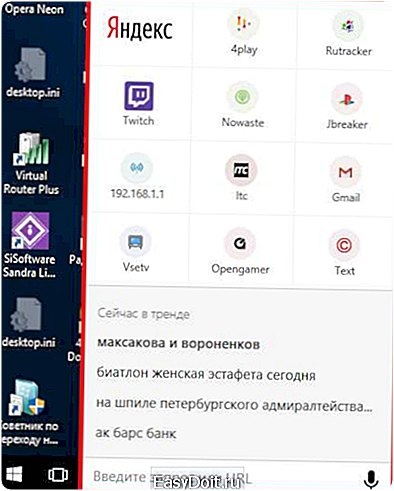
Итак, с этим разобрались. Теперь следуем дальше: достаточно лишь начать набирать в поисковой строке соответствующее слово или фразу, и приложение тут же предложит вам наиболее популярные поисковые запросы, основанные на вашем ключе.

Причем, если вы введете собственный запрос до конца, либо выберете один из предложенных ключей из списка, тут же запустится ваш используемый по умолчанию браузер, в поисковой строке которого будет доступен заданный вами ключ.
Кроме того, что движок ищет наиболее подходящие поисковые запросы в Интернете, он еще и сканирует содержимое накопителя, в результате чего в результатах появляются названия программ, соответствующие искомому запросу. Как видите, модуль «Яндекс.Строка» весьма всеяден и обладает массой возможностей.
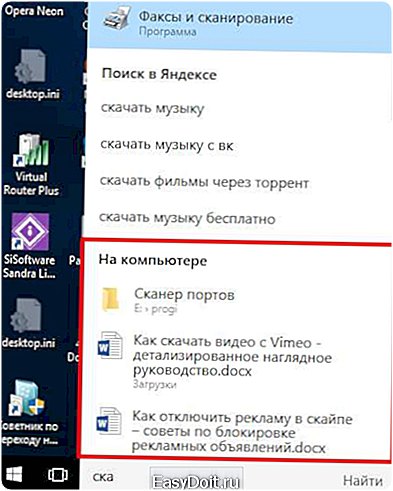
Как работает голосовой поиск Яндекс для компьютера?
Чтобы запустить функцию голосового поиска, необходимо кликнуть мышкой на пиктограмму микрофона и произнести искомое слово или фразу для поиска. Вместо того, чтобы каждый раз использовать манипулятор для запуска фичи, достаточно произнести фразу «Слушай, Яндекс!» в микрофон, после чего модуль также запустится в автоматическом режиме. Если вы сидите перед ноутбуком, это вообще невероятно удобно: поскольку наиболее часто лэптопы оснащаются встроенным микрофоном, для этого даже не нужно подключать гарнитуру.
Если вы все же решили задействовать голосовой поиск Яндекс для компьютера, вам определенно стоит знать, какие команды можно и стоит произносить для обработки движком. Запросы могут быть совершенно любыми, начиная от слов «открой», «найди», «слушать», «перезагрузить компьютер» (или «выключить») и касаться не только операций, производимых браузером, но и содержать в себе слова, относящиеся к работе ПК в целом, а именно: запуску или закрытию определенного приложения, прекращению работы самого компьютера. К примеру, произнеся команду «Открой Word», вы буквально за секунду сможете открыть текстовый редактор, не прибегая к использованию мыши или клавиатуры, а команда «перезагрузить компьютер» приведет к соответствующему производному действию.
Голосовой поиск Яндекс для Андроид
В ОС Андроид функция голосового поиска не является обособленной от Яндекс Браузера, и чтобы пользоваться этой фичей, придется предварительно установить фирменный веб-навигатор от российской компании. Когда это будет сделано, в Андроиде появятся две иконки для запуска голосового поиска. Первая из них – это сам Яндекс.Браузер. Запускаем его, и в центре видим пиктограммку в виде микрофона. Нажимаем ее, и произносим искомую фразу для поиска. Аналогично можем воспользоваться командой «Слушай, Яндекс!».


Второй вариант – специальный модуль, предназначенный исключительно для голосового поиска. Называется он «Слушай, Яндекс!», и работает полностью идентично встроенной в навигатор от Яндекса фиче. Разделить эти две функциональных возможности – на наш взгляд, не такая уж плохая идея, это позволяет выделить данную фишку наравне с прочими модулями веб-браузера, и еще больше привлекает внимание пользователя.
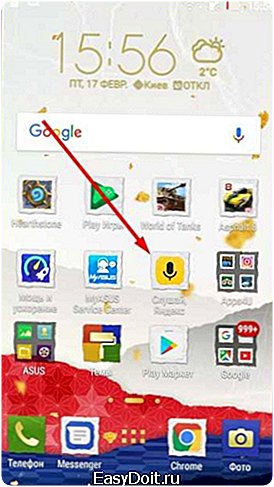
Как настроить голосовой поиск Яндекс для компьютера?
Авторы плагина припасли для нас некоторые настройки модуля, о которых мы сейчас и расскажем. Вызывается контекстное меню параметров путем правого клика на строке Яндекс-поиска. Итак, посмотрим, что же здесь можно понастраивать?
Первое поле «Поисковая строка» отвечает за горячую комбинацию клавиш для быстрого вызова строки поиска. По умолчанию, здесь задана последовательность «Ctrl+Ё», но вы можете изменить ее в соответствии с персональными предпочтениями.

Следующая группа параметров подразумевает кастомизацию работы с файлами на жестком диске. Если файл будет найден, откроется содержащий его каталог, либо откроется сам объект, обнаруженный посредством функции поиска.
Еще один раздел предполагает открытие результатов веб-поиска в окне браузера, установленного в ОС по умолчанию, либо непосредственно в окне Яндекс.Строки. По умолчанию выставлен первый вариант.
Вот и все важные настройки, которые можно установить для работы с функцией поиска в Яндекс.Строке. Ряд дополнительных параметров доступен по нажатию правой кнопки мыши на поисковой строке, но они не настолько важны, поэтому на них мы останавливаться не будем.
Как удалить голосовой поиск Яндекс?
Чтобы удалить модуль из Виндовс, достаточно зайти в менеджер приложений, и удалить Яндекс.Строку как любое другое приложение системы. Для этого стоит открыть панель управления, и выбрать в ней пункт «Удаление программы» в категории «Программы», после чего найти в списке установленных приложений нужный нам плагин под названием «Яндекс.Строка» и выполнить на нем двойной щелчок. Далее просто следуйте инструкциям мастера, и вскоре программа будет удалена.
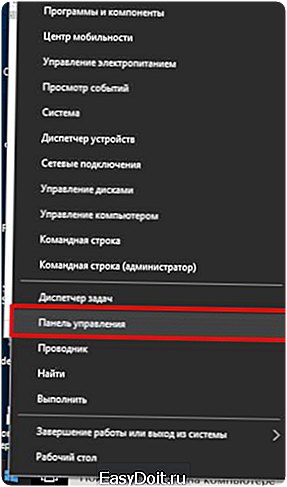


Итоги
Вот мы и разобрались, на что способен голосовой поиск Яндекс для компьютера, а также для смартфона. Данная фича является невероятно удобной и востребованной. Разобравшись с ней один раз, вы сможете пользоваться своим любимым поисковым движком (Гугл, Яндекс, Bing или любым другим) гораздо быстрее и продуктивнее, а это, в свою очередь, сэкономит вам немало времени и усилий.
livelenta.com
Голосовое управление
Чтобы включить голосовое управление приложением, нажмите кнопку на карте или скажите Слушай, Яндекс!
Когда появится приглашение «Говорите!» — произнесите нужную команду.
Внимание.
Во время воспроизведения смартфоном музыки голосовое управление может отключиться.
Голосовое управление приложением включено по умолчанию. Если вы выключали его, то для повторного включения:
-
Нажмите на нижнюю часть экрана ─ откроется панель инструментов.
-
Нажмите кнопку Меню .
- Выберите пункт Настройки → Звук.
-
Включите опцию Голосовая активация.
Приложение распознает окончание голосовой команды по паузе (вы также можете нажать кнопку Готово).
Голосовые команды, с помощью которых можно управлять программой:
|
Запустить голосовое управление приложением |
Слушай, Яндекс! |
|
|
Построить маршрут до заданной точки |
Поехали + |
Скажите «Поехали» и назовите конечную точку маршрута. Названием точки может быть:
|
|
Включить пошаговую навигацию |
Поехали |
Если маршрут вас устраивает, скажите «Поехали». Команда работает, если маршрут построен с использованием голосового управления. Команда не работает, если маршрут построен вручную, при запросе «Что вы имели в виду?» или при выделении какой-либо точки на карте. |
|
Отменить пошаговую навигацию |
Отменить |
Если маршрут вас не устраивает, скажите «Отменить». Команда работает, если маршрут построен с использованием голосового управления. Команда не работает, если маршрут построен вручную, при запросе «Что вы имели в виду?» или при выделении какой-либо точки на карте. |
|
Добавить на карту дорожное событие |
ДТП/Авария + |
Назовите тип события и назовите ряд (левый, средний или правый), в котором оно произошло. Например, «Авария. Левый ряд». |
|
Включить или выключить отображение пробок |
Покажи/скрой пробки |
Чтобы увидеть автомобильные пробки, скажите «Покажи пробки». Чтобы выключить отображение пробок, скажите «Скрой пробки». |
|
Найти ближайший объект нужного типа |
Ближайший(ая) + |
Скажите «Ближайшая…» и тип объекта (например, «АЗС» или «Аптека»). Программа покажет список подходящих объектов. Выберите один из них, чтобы построить до него маршрут. |
| Найти парковку | Найди парковку | Программа построит парковочный маршрут. |
Была ли статья полезна?
yandex.ru
Возможности поиска
Вы можете искать информацию в интернете через Умную строку, голосом и с помощью контекстного меню. Помимо поиска по словам мобильный Яндекс.Браузер может также искать информацию по картинкам.
- Умная строка
- Поиск по тексту
- Поиск по картинкам
Умная строка — это главный элемент Яндекс.Браузера, предназначенный для поиска информации. Умная строка расположена в верхней части браузера.
При просмотре сайта Умная строка может исчезнуть, чтобы не занимать место на экране. Если вы хотите ее вернуть, нажмите на нижнюю границу браузера.
Примечание. Вы можете добавить Умную строку в панель уведомлений Android (чтобы открыть панель, на большинстве устройств нужно смахнуть вниз верхний край экрана). Для этого включите в Настройках в разделе Уведомления опцию Показывать Поиск в панели уведомлений. Чтобы создать запрос или перейти на сайт:
- Введите в Умную строку запрос, адрес или название сайта (запросы можно задавать как голосом, так и с клавиатуры).
- Нажмите клавишу Enter.
Браузер сам определит, что вам нужно — сайт или страница поисковой выдачи, и покажет необходимый результат.
В Умной строке могут присутствовать следующие значки:
- — очистить Умную строку;
- — обновить открытую страницу;
- — начать голосовой поиск.
При вводе данных обратите внимание на подсказки:
- — сайты, которые вы уже посещали;
- — сайты, добавленные в ваши закладки;
- — варианты поискового запроса (нажмите нужный вариант, чтобы поместить его в Умную строку).
Чтобы найти дополнительную информацию по интересующему вас вопросу:
- Выделите нужное слово или словосочетание:
- для выделения слова нажмите и удерживайте его;
- для выделения нескольких слов нажмите первое слово, а затем передвиньте вправо появившийся ползунок.
- В панели, появившейся над Умной строкой, нажмите ссылку Найти в Яндексе.
Результат откроется в поисковой выдаче Яндекса.
Вы можете искать в браузере картинки по заданному образцу. Для поиска используются алгоритмы компьютерного зрения Яндекса. В результатах поиска появятся как точные копии вашей картинки, так и изображения с небольшими отличиями, например фотографии котят одной и той же породы.
Чтобы найти похожие изображения:
- На странице сайта нажмите и удерживайте выбранное изображение.
- В контекстном меню нажмите строку Найти это изображение в Яндексе.
Результат откроется в поисковой выдаче Яндекс.Картинок.
Была ли статья полезна?
yandex.ru
Голосовой помощник Алиса
Чтобы спросить Алису о чем-то:
- Разблокируйте экран смартфона, если он заблокирован.
- Откройте мобильный Яндекс.Браузер.
- Запустите Помощника одним из способов:
- Произнесите фразу «Слушай, Алиса» или «Слушай, Яндекс».
- Нажмите в Умной строке значок .
Дождитесь звука активации.
- Задайте Алисе вопрос или команду.Совет. Если вы хотите просто поговорить с Алисой, произнесите фразу «Давай поболтаем». Алиса может поддержать беседу на разные темы, рассказать анекдот или пошутить. Импровизировать ей помогает нейросеть, обученная на огромном массиве текстов в интернете. В режиме беседы Алиса не будет выполнять ваши команды и искать нужную информацию. Чтобы выйти из режима беседы, скажите Хватит болтать.
Чтобы закончить общение с Алисой, в левом верхнем углу экрана нажмите значок .
Беседа с Алисой хранится на устройстве. Чтобы удалить ее, в правом верхнем углу экрана нажмите .
Примечание. Если вы включите синхронизацию, Алиса легче найдет нужную информацию и ответит на вопросы благодаря доступу к вашим данным на сервере Яндекса и истории поиска на всех ваших устройствах.
| Общие сведения | |
| Получить ответ на простой вопрос |
43 умножить на 512. Сколько весит облако? Кто такой Альберт Эйнштейн? |
| Узнать время, число и день недели |
Который час? Какое сегодня число? Сколько времени сейчас в Дели? Какой день недели будет 6 октября? |
| Новости и погода | |
| Узнать прогноз погоды |
Тепло ли сейчас в Сочи? Какая сегодня погода? А какая погода на выходных? |
| Узнать новости |
Расскажи новости футбола. Покажи последние новости. Какие новости в мире? |
| Узнать курс валют |
Каков курс доллара? Сколько в рублях будет 254 евро? Сколько сегодня стоит иена? |
| Места и маршруты | |
| Определить местоположение и построить маршрут |
Где я нахожусь? Сколько ехать до дома? Как добраться до музея Москвы? Долго ли ехать на автобусе до работы? Примечание. Чтобы Алиса знала, где находится ваш дом или работа, нужно авторизоваться в Яндексе и отметить эти места в Паспорте, на Яндекс.Картах или в Навигаторе. |
| Выяснить ситуацию на дорогах |
Какие сейчас пробки? Как там на дорогах? Какая ситуация на дорогах? |
| Найти поблизости нужное заведение |
Где рядом бассейн? Куда сходить в кино? Найди кафе рядом. |
| Вызвать такси |
Закажи такси до работы. Закажи такси до дома. Закажи такси до Манежной площади. Примечание. Распознав команду, Алиса открывает приложение Яндекс.Такси и подставляет в него заданный вами адрес. При необходимости (например, если ваш дом не отмечен на Яндекс.Картах), Алиса уточняет адрес. Если приложение Яндекс.Такси не установлено на смартфоне, Алиса откроет в браузере мобильную версию Яндекс.Такси. |
| Поиск в интернете | |
| Найти информацию в интернете |
Открой рецепт ризотто с белыми грибами. Где купить посудомойку недорого? Найди биографию Нильса Бора. |
| Открыть сайт |
ВКонтакте. Открой сайт Госуслуг. Открой Яндекс. |
| Включить музыку (Алиса откроет нужный трек в Яндекс.Музыке) |
Давай послушаем хорошую музыку. Включи радио «Рок». Хочу послушать Beatles. |
| Управление устройством | |
| Запустить приложение |
Открой Instagram. Запусти Яндекс. Запусти ВКонтакте. |
| Игры и развлечения | |
| Поиграть с Алисой |
Давай сыграем в города. Расскажи про день в истории. Давай сыграем в «Верю — не верю». |
| Просто поболтать |
Как дела, Алиса? Какую музыку ты любишь? Кто тебя создал? Примечание. Чтобы начать беседу с Алисой, произнесите фразу «Давай поболтаем». Чтобы закончить беседу, скажите «Хватит болтать». |
Примечание. Вы не можете добавить в программу новые команды. Напишите о командах, которые хотите видеть в Алисе, через форму обратной связи. Мы будем постепенно расширять список команд, ориентируясь на их востребованность.
Алиса — самообучающаяся программа, она находится в постоянном поиске подходящих ответов на самые разные вопросы. Вы сможете помочь Алисе, оценивая ответы значками или :
- Если Алиса неправильно распознает ваши слова, произнесите фразу громко и четко. Если это не помогло, нажмите , а затем кнопку Моя речь не распозналась.
- Если Алиса отвечает невпопад, нажмите , а затем кнопку Ответ не соответствует вопросу.
- Если Алиса неправильно произносит слова, нажмите , затем кнопку Неверно озвучен текст.
- Иногда неправильный ответ Алисы может обидеть. Если вы столкнулись с этим, нажмите , а затем кнопку Ответ обидный или оскорбительный.
Если вы нажали по ошибке, нажмите кнопку Да нет, все хорошо.
Чтобы отвечать на вопросы, Алисе нужен стабильный доступ в интернет. Убедитесь, что интернет подключен. Затем проверьте ваше соединение, перезапустите программу и спросите еще раз.
Если после нескольких попыток проблема сохраняется, напишите нам через форму обратной связи.
Примечание. Для экономии ресурсов смартфона голосовая активация автоматически отключается на время, когда вы переходите в настройки браузера, запускаете видео или набираете текст на виртуальной клавиатуре.
По умолчанию голосовая активация включена. Чтобы отключить ее:
- Нажмите значок (если значка нет, нажмите кнопку меню на корпусе смартфона).
- Выберите пункт Настройки.
- Перейдите в раздел Голосовой помощник.
- Выключите опцию Голосовая активация.
Теперь Алиса будет активироваться только после того, как вы нажмете значок в Умной строке. На фразы «Слушай, Алиса» или «Слушай, Яндекс» Алиса реагировать перестанет. Однако она будет отвечать на вопросы и команды, заданные голосом после активации.
Была ли статья полезна?
yandex.ru
